MigaAppManager
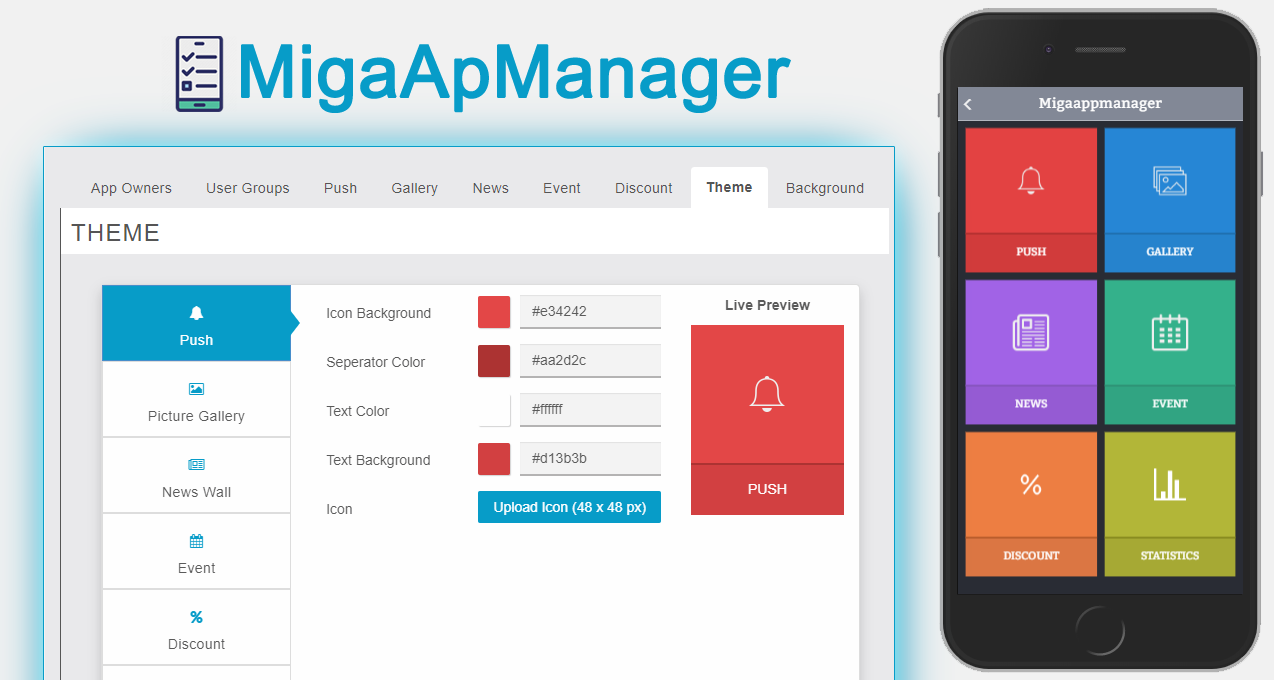
Orientamento
Questa funzione è utilissima per i proprietari e gestori delle app, perché posso quasi tutte le funzioni principali in un solo posto. E’ possibile gestire Notifiche Push, Gallerie di immagini, Eventi, sconti, Appuntamenti, ed inoltre è possibile visualizzare le statistiche della app. Quindi il gestore non avrà bisogno di aprire il pannello di controllo dal PC per gestire queste funzioni, tutto ciò che gli serve è una app con la funzione MigaAppManager.
Di seguito l’elenco delle funzioni del nostro modulo e la corrispettiva funzione del builder:
Push = Push Notifications
Gallery = Images (My Images only)
News = Social Wall
Event = Calendar (Custom Page only)
Discount = Discount
Statistics = mostra le statistiche [NEW]
Appointment = questa funzione carica tutti gli appuntamenti dal modulo Appointment [NEW]
NB: ogni singolo modulo gestibile da questa funzionalità deve essere inserito nell’app dal frontend dell’ app builder, altrimenti non potrai utilizzare la rispettiva funzionalità da mobile. Ad esempio, se desideri utilizzare News, devi aggiungere la funzione Social Wall alla tua app per poterla gestire anche dal dispositivo mobile.
Impostazioni
Nel caso di questa funzione, le tab di impostazione servono principalmente per visualizzare le informazioni. Tuttavia, dalle impostazioni potrai puoi ancora essere in grado di gestire i proprietari di app, i gruppi di utenti, il tema e lo sfondo.
Proprietari App
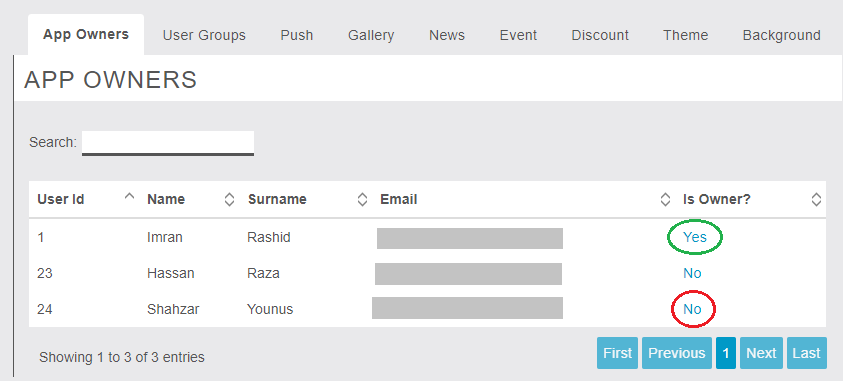
In questa scheda potrai vedere l’elenco di tutti gli utenti che si sono registrati nella app. Nella colonna di destra dell’elenco trovi il link Sì o No.
Yes = significa che l’utente è Amministratore e quindi può gestire tutte le funzioni di MigaAppManager dalla app. Fai clic su SI se vuoi che l’utente non sia più Amministratore.
No = significa che l’utente non è Amministratore e dunque non può gestire nessuna funzione da MigaAppManager dalla app. Fai clic su NO se vuoi che l’utente diventi Amministratore.
Gruppi Utenti
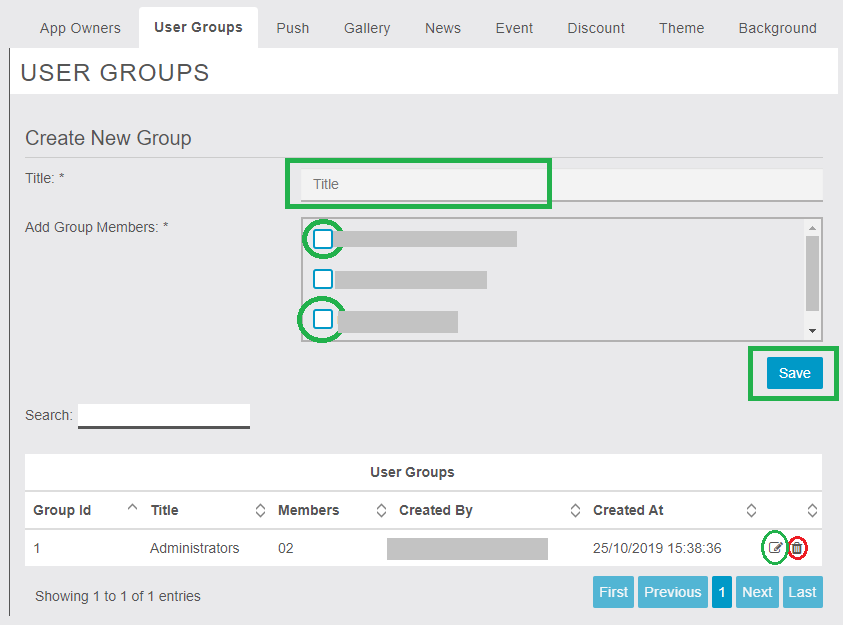
In questa scheda potrai vedere due diverse sezioni. Nella prima potrai creare un nuovo gruppo di utenti e selezionare gli utenti che vi appartengono. I gruppi creati saranno visualizzati nella seconda sezione dalla quale potrai successivamente visualizzare/modificare l’elenco degli utenti del gruppo (icona a forma di matita) o eliminare il gruppo (icona cestino).
NB: l’unica punto in cui vengono utilizzati questi gruppi è nelle notifiche Push inviate da MigaAppManager nella app. Compariranno in un menu a tendina in modo che il gestore possa selezionarli per inviare la notifica solo agli utenti inseriti in tale gruppo.
Push
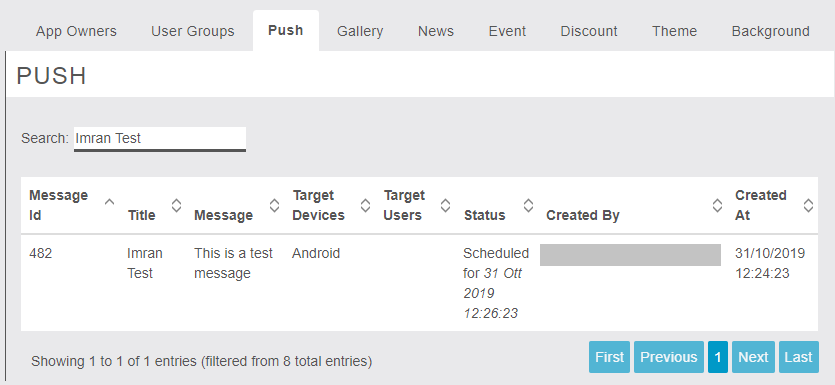
In questa scheda saranno visualizzate solo le Notifiche Push inviate da MigaAppManager nella app.
Galleria
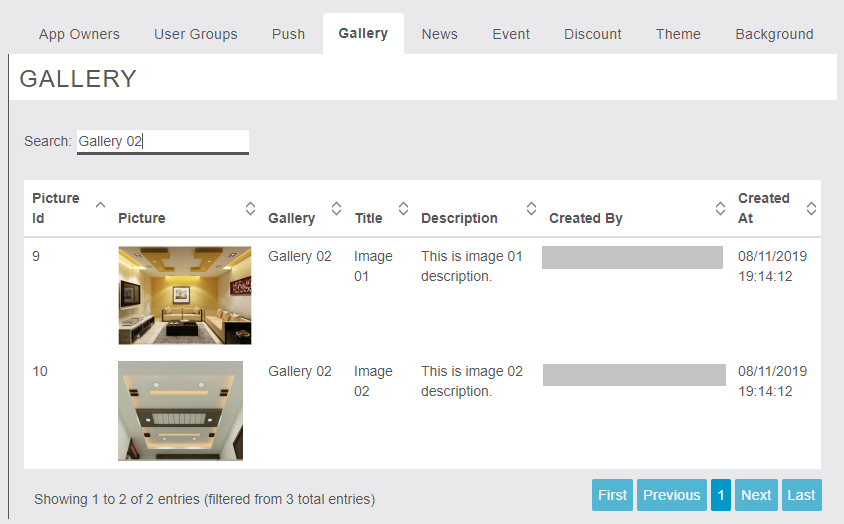
In questa scheda saranno visualizzate solo le immagini inserite da MigaAppManager nella app.
News
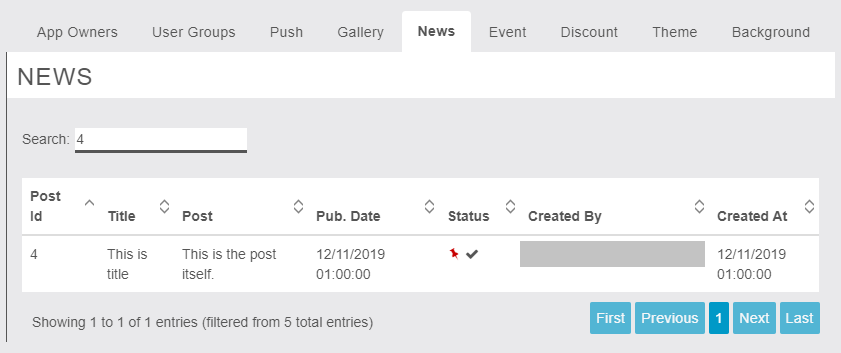
In questa scheda saranno visualizzate solo le news inserite da MigaAppManager nella app.
Eventi
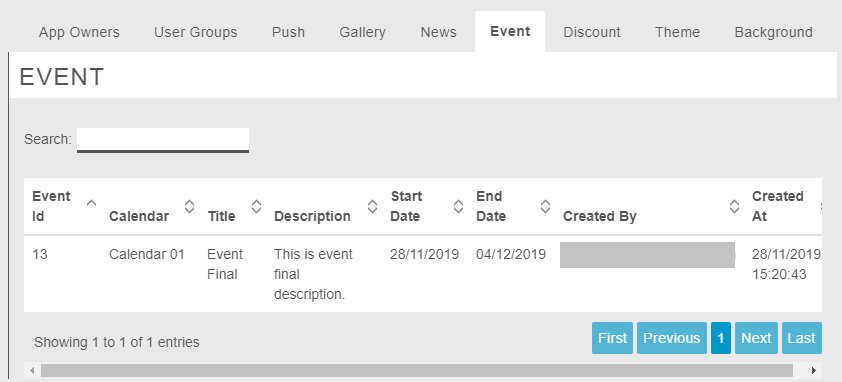
In questa scheda saranno visualizzati solo gli eventi inseriti da MigaAppManager nella app.
Coupon
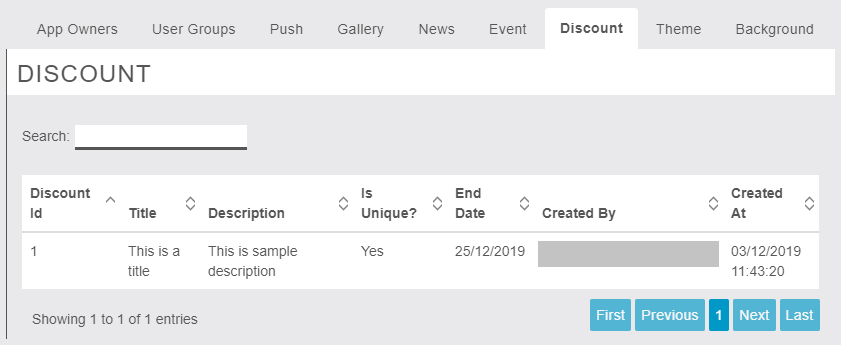
In questa scheda saranno visualizzati solo i coupon inseriti da MigaAppManager nella app.
NB: le schede come Push, Galleria, News, Eventi e Coupn sono di sola lettura. Puoi vedere solo le liste ma non puoi effettuare. Le azioni consentite dalle varie funzioni, dovranno essere effettuate dal pannello di controllo della relativa funzione.
Tema
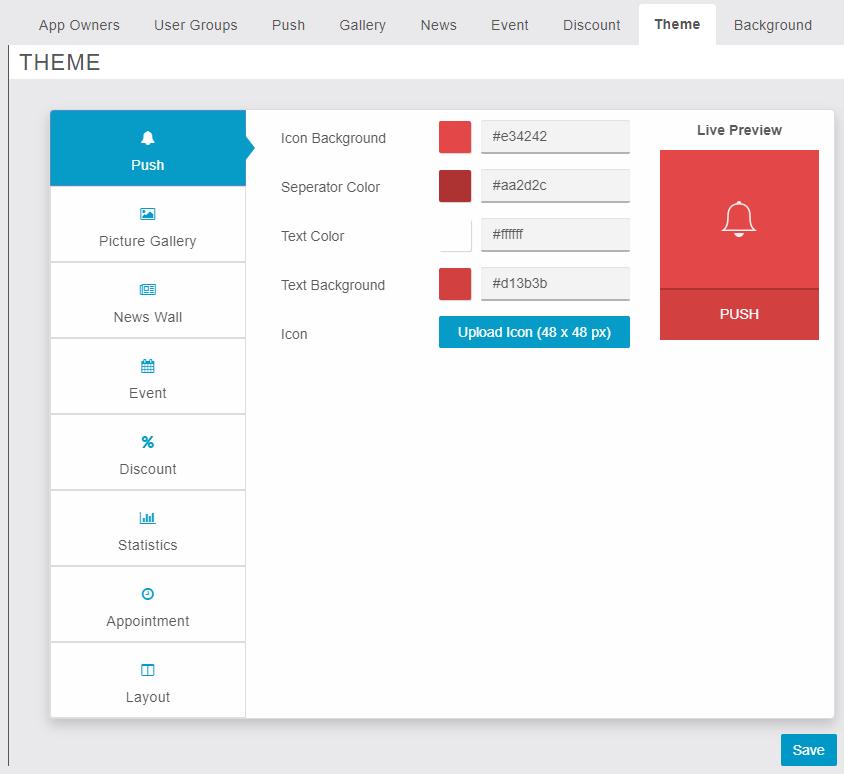
In questa scheda puoi personalizzare l’aspetto della pagina MigaAppManager nella app. Puoi scegliere colori diversi per ognuna delle funzioni. E’ disponibile un’anteprima istantanea per vedere rapidamente come apparirà sul dispositivo mobile.
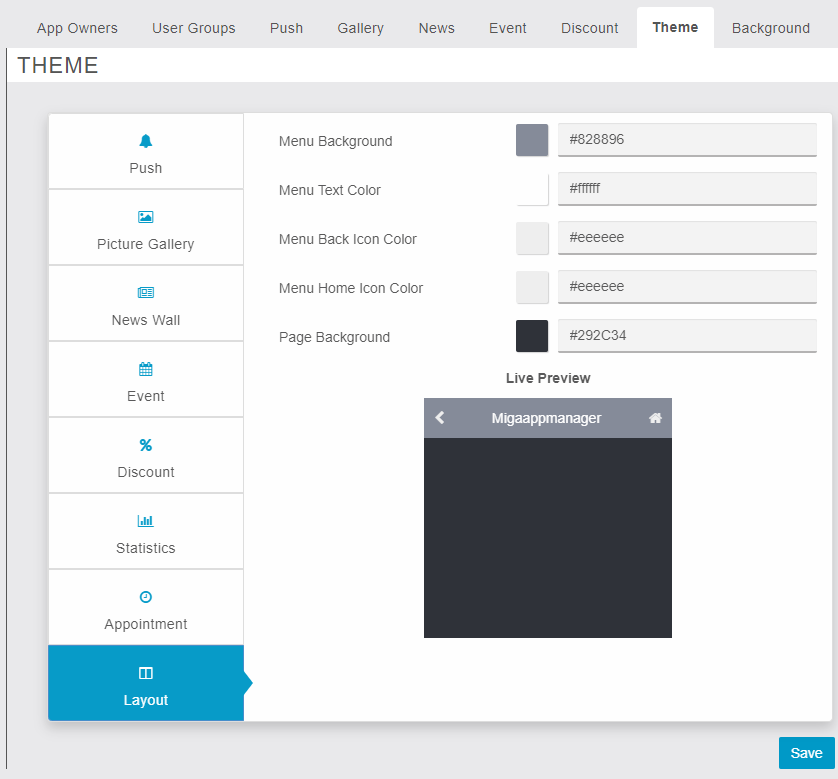
Puoi impostare anche il colore della della pagina interna delle funzioni e della testata, dalla scheda layout. E’ disponibile un’anteprima istantanea per vedere rapidamente come apparirà sul dispositivo mobile.
NB: assicurati di scegliere colori appropriati e ben visibili gli uni con gli altri
MigaAppManager nella app
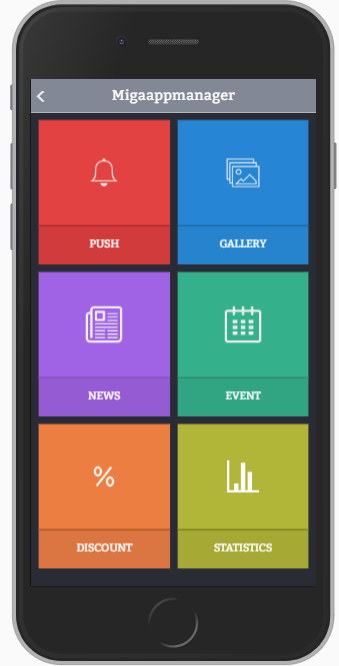
Dalla app sul proprio device il proprietario può gestire tutte le funzionalità di MigaAppManager. Naturalmente è necessario aggiungere il suo utente ai Proprietari App come spiegato nei paragrafi precedenti di questa guida.
NB: per poter accedere alle funzioni dalla app l’utente proprietario deve avere effettuato il login nella app e tutte le funzioni da gestire devono essere state precedentemente inserite nella app tramite l’app builder.
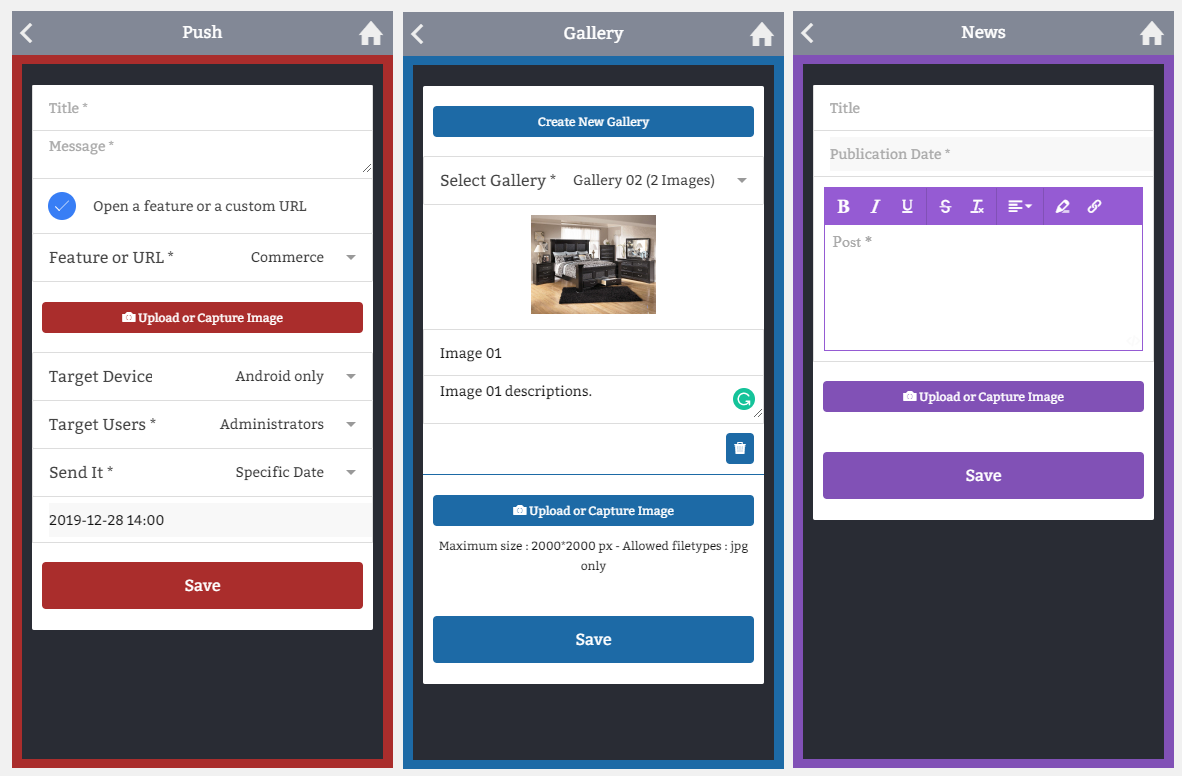
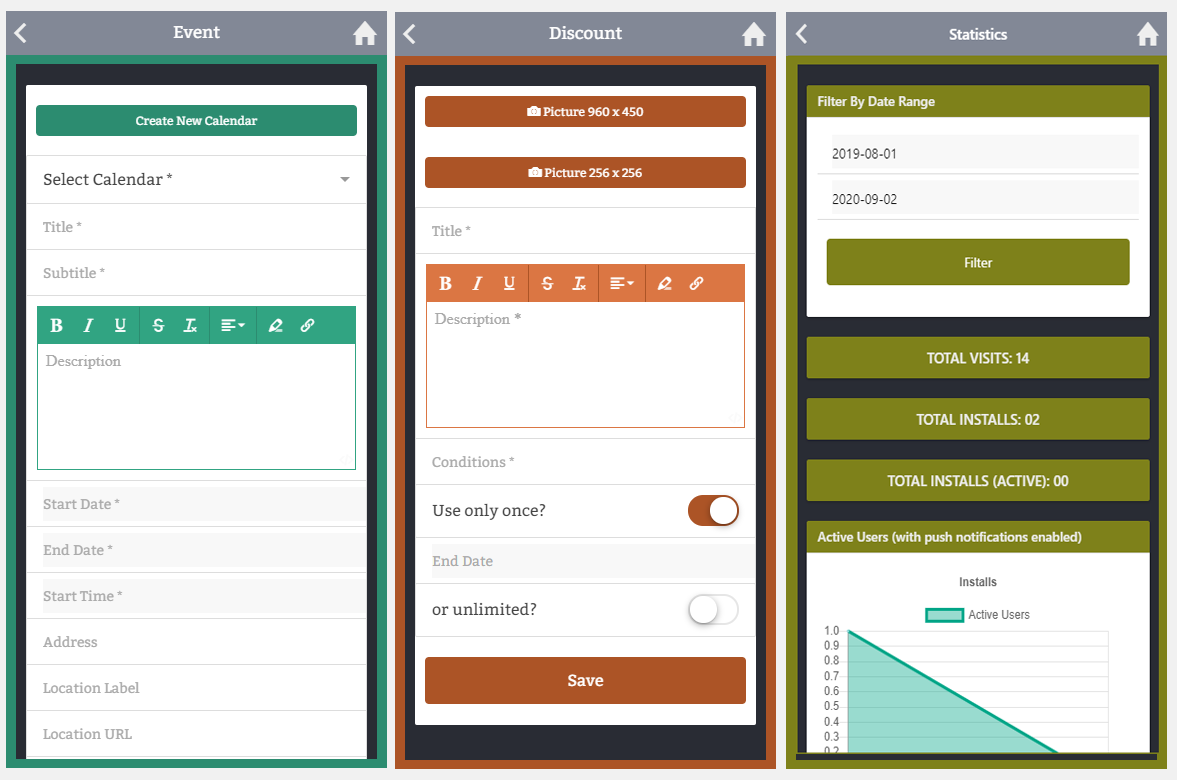
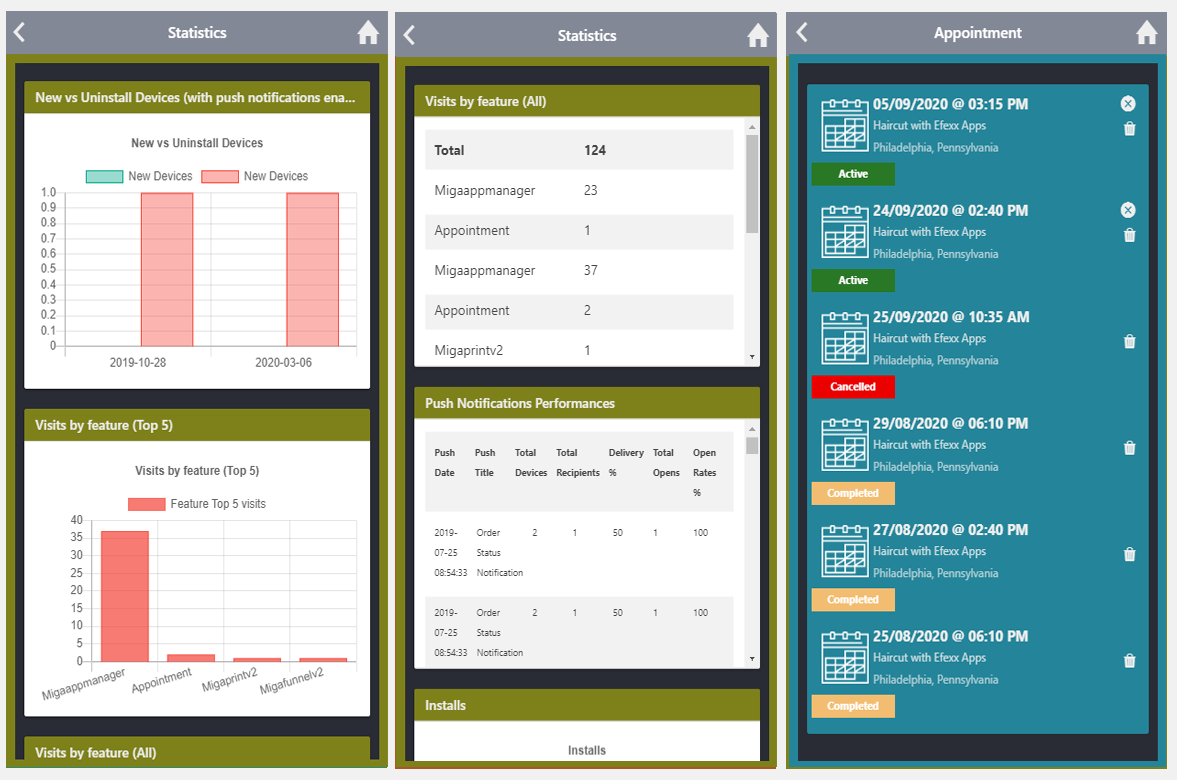
LINK: https://support.migastone.com/it/hrf_faq/miga-app-manager/
